PayPal(ペイパル)のアカウントを削除・解約する手順

初期費用・月額費用なしに、簡単にクレジットカード決済を導入できることもあり、インターネット上での決済にPayPal(ペイパル)を利用する所は少なくありません。決済する側(お金を支払う側)も、PayPalアカウントを作りお店での買い物の支払いに利用するという方も多くなってきましたね。
しかしアカウントは無料で作成できるので、「以前に登録したことがあるのに再度登録してしまった」「アカウントがいくつもある状態」という方もいるのではないでしょうか。月額費用が取られるわけではないので、アカウントが複数あっても金銭的な問題はありません。しかし、クレジットカードや住所等が登録された不必要なアカウントを持っているのはセキュリティ上好ましいとは言えません。
もし複数のアカウントを持っていて、不必要なものがあれば削除・解約してスッキリさせましょう!
PayPalアカウントを削除・解約する手順と方法
残高をゼロにする
もしPayPalに残高があるのであれば、残高をゼロにしないとアカウントを解約できません。ログインをして[入出金管理]>[資金の移動]から指定の口座へ全額振替ましょう。
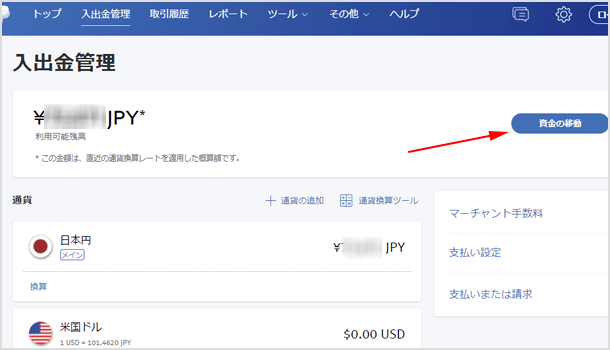
未完了の取引がないか
例えば「決済サービス」利用されている方で、予定されている取引や未完了の取引がある状態で解約処理を行うと、それらの取引はキャンセルされます。例えば、お客様から定期購読で毎月決済して代金を受け取るという取引があるのに解約してしまうと、それがキャンセルされ代金を受け取れなくなります。その為、完了していない取引がある場合には注意してください。
またアカウントに制限がかかっている場合や未解決の問題がある場合には、アカウントを解約できません。
アカウントを削除・解約する
画面右上の歯車アイコンから[アカウント設定]をクリックします。
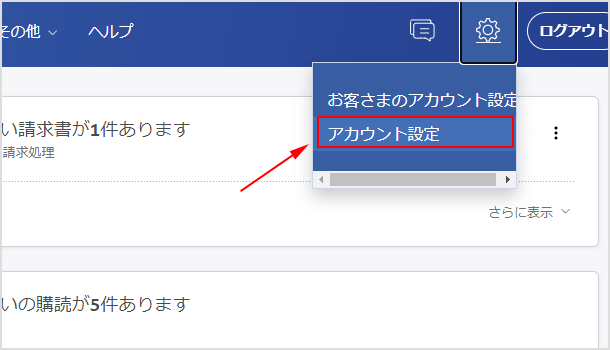
左メニュー[アカウント設定]から[アカウントの解約]を選択してください。
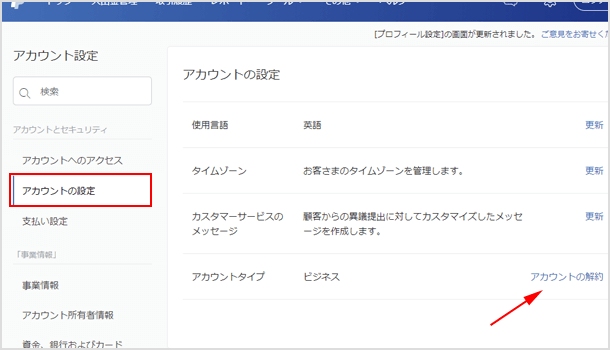
セキュリティ対策として、クレジットカードの番号か銀行口座の番号を記載します。
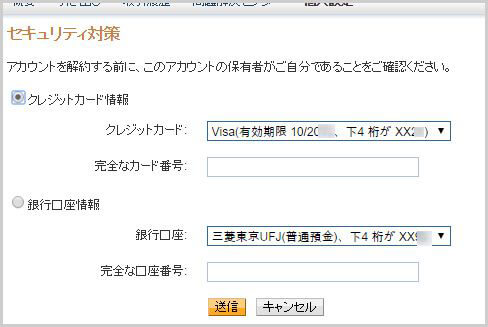
確認画面が表示されたら続行ボタンをクリックします。
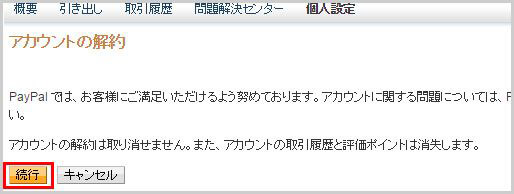
アカウントの解約理由としてアンケートがありますので、チェックを入れて続行ボタンをクリックしてください。
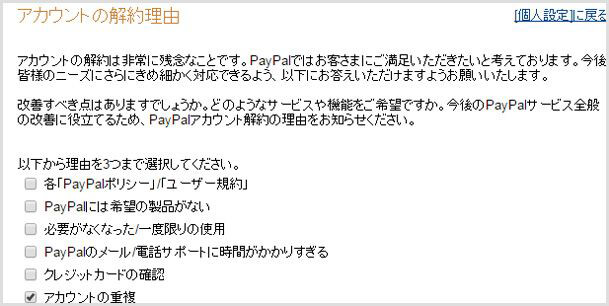
お問い合わせについて表示されますが、ここも続行ボタンをクリックします。
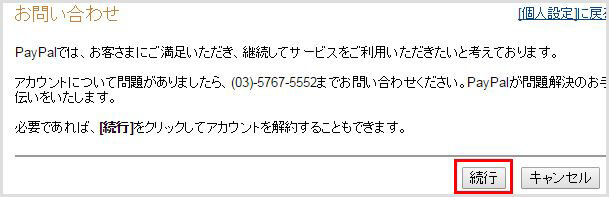
最終確認画面です。アカウントを解約ボタンをクリックして完了です。
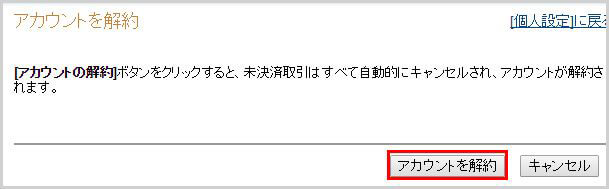
![生活に役立つネタを!iscle[イズクル]](https://www.iscle.com/image/toplogo.svg)


